Das Teilen einer Spalte mit Text (eine Zeichenfolgenspalte) in zwei oder mehr Spalten stellt mit dem erweiterten Flyout "Daten in Analyse" in Spotfire ein einfaches Verfahren dar. Für die Teilung können Sie beliebige Trennzeichen wie Leerzeichen, Komma, @ usw. verwenden und während der Teilung ebenfalls unerwünschte Zeichen aus der ursprünglichen Zeichenfolge entfernen.
Vorbereitungen
Vorausgesetzt wird, dass Sie Daten in die Analyse geladen haben und dass sich die Analyse im Modus
Wird bearbeitet befindet.
Prozedur
-
Klicken Sie in der Erstellungsleiste auf Daten in Analyse und klicken Sie auf die gewünschte Spalte.
-
Stellen Sie im erweiterten Flyout sicher, dass Details zur ausgewählten Spalte
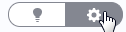 ausgewählt ist.
ausgewählt ist.
-
Suchen Sie im erweiterten Flyout den Abschnitt Aktionen und klicken Sie auf Spalte teilen.
-
Überprüfen Sie im Dialogfeld Spalte teilen, ob das vorgeschlagene Trennzeichen korrekt ist.
Die als Trennzeichen verwendeten Zeichen werden aus den resultierenden Spaltenwerten entfernt. Sie können beliebige Zeichen wie ".", " " (Leerzeichen), "@" oder eine Kombination aus verschiedenen Zeichen als Trennzeichen verwenden.
-
Stellen Sie sicher, dass die vorgeschlagene Anzahl an Spalten richtig ist.
Wenn Sie nur an den ersten (oder letzten) Werten in der zu teilenden Zeichenfolge interessiert sind, können Sie die Anzahl der neuen Spalten hier reduzieren.
-
Optional können Sie unerwünschte Zeichen am Anfang oder Ende der ursprünglichen Zeichenfolge entfernen, bevor Sie die Teilung vornehmen.
Wenn Sie beispielsweise über Zeichenfolgenwerte innerhalb einer Klammer oder innerhalb von Anführungszeichen verfügen, können Sie diese Zeichen entfernen, indem Sie die Anzahl der am Anfang oder Ende der Zeichenfolge zu entfernenden Zeichen angeben.
-
Wenn Sie sich mehr für die Werte am Ende der Zeichenfolge interessieren, können Sie auf Am Ende der Zeichenfolge teilen klicken, um die Zählung der Teilzeichenfolge zum Extrahieren der Daten ab dem Ende und nicht ab dem Anfang zu starten.
Diese Vorgehensweise kann beispielsweise wichtig sein, wenn Sie Informationen über verschiedene Länder aus einer Liste von E-Mail-Adressen extrahieren möchten, bei denen die Anzahl der in den Adressen enthaltenen unterschiedlichen Abschnitte nicht in allen Zeilen gleich sind. Siehe Beispiel unten über das Teilen von E-Mail-Adressen.
-
Klicken Sie auf OK.
Ergebnisse
Die neuen Spalten werden im Flyout
Daten in Analyse angezeigt. Die neuen Spalten werden als berechnete Spalten hinzugefügt, und das
Editieren des Namens oder des
Ausdrucks kann wie für andere berechnete Spalten auch durchgeführt werden. Eine Beschreibung der Teilungsfunktion finden Sie unter
Textfunktionen.
Teilen von E-Mail-Adressen
Wenn Sie eine Liste mit E-Mail-Adressen im Format „vorname.nachname@unternehmen.land“ teilen möchten, kann Spotfire möglicherweise nicht genau erkennen, welche Schritte Sie mit Ihrer Teilung vornehmen möchten, was dazu führen kann, dass manuelle Konfigurationen erforderlich sind.
Wenn es sich um die von Ihnen gewünschten Namen handelt, können Sie die Teilung mit dem @-Trennzeichen beginnen, um die Namen in einer Spalte zu positionieren, und dann eine nachfolgende Teilung für die Spalte mit dem neuen Namen unter Verwendung eines Punkts (.) als Trennzeichen vornehmen, um den Vornamen vom Nachnamen zu trennen.
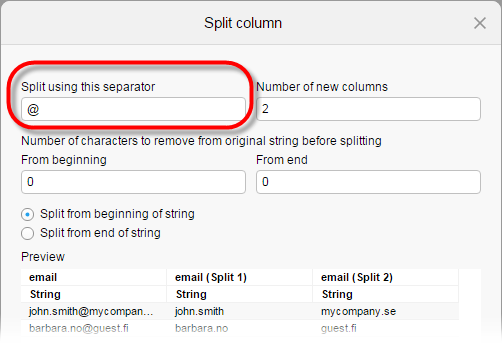
Wenn Sie sich jedoch nur für den Ländercode interessieren, können Sie mit dem Punkt (.) eine direkte Teilung vornehmen, Anzahl neuer Spalten auf "1" setzen, Am Ende der Zeichenfolge teilen auswählen, um nur die Ländercodes in einer neuen Spalte anzuzeigen.
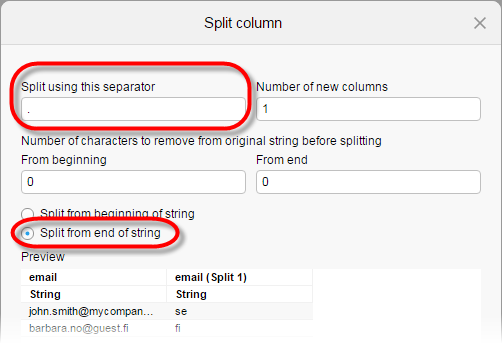
Copyright © Cloud Software Group, Inc. All rights reserved.
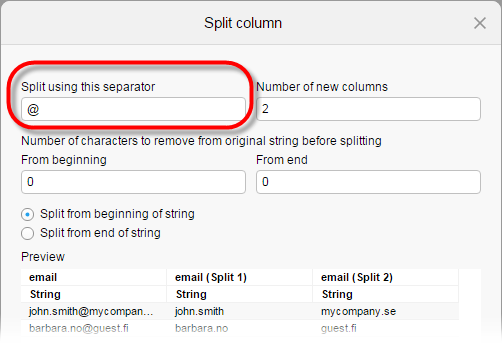
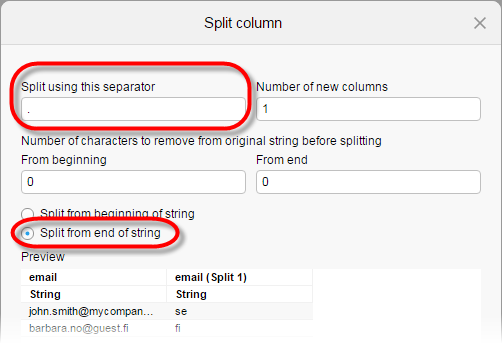

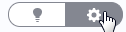 ausgewählt ist.
ausgewählt ist.